Verbind/bedien computers via een netwerk met KontrolPack

Beheer computers in uw netwerk eenvoudig met KontrolPack. Verbind en beheer computers met verschillende besturingssystemen moeiteloos.
Heeft u moeite om u te concentreren op uw werk op uw Linux-pc? Probeer je weg te komen van afleidende geluiden die je steeds weer afleiden van de taak? Als dat zo is, moet je Blanket! Het is een uitstekende kleine app voor Linux die je kunt installeren om witte ruis op de achtergrond af te spelen, waardoor je niet wordt afgeleid!
In deze handleiding laten we u zien hoe u Blanket op Linux kunt instellen en hoe u het ook kunt gebruiken! Om het proces te starten, moet u ervoor zorgen dat u een Linux-besturingssysteem gebruikt dat Flatpak ondersteunt en volgt u!
Blanket installeren op Linux
De Blanket-applicatie is beschikbaar op een breed scala aan Linux-besturingssystemen. De primaire manier waarop het programma wordt gedistribueerd is via Flatpak, en de ontwikkelaars raden sterk aan dat Linux-gebruikers de app op deze manier in handen krijgen, in plaats van een downloadbaar DEB- of RPM-pakket aan te bieden. Bovendien is Blanket beschikbaar voor Arch Linux- en Manjaro Linux-gebruikers via de Arch Linux AUR, en de broncode kan ook worden gedownload.
In dit gedeelte van de handleiding gaan we in op het installeren van Blanket volgens deze methoden. Om het installatieproces te starten, start u een terminalvenster op het Linux-bureaublad. U kunt een terminalvenster starten door op Ctrl + Alt + T of Ctrl + Shift + T op het toetsenbord te drukken . Volg vanaf daar de onderstaande installatie-instructies op de opdrachtregel die overeenkomen met het Linux-besturingssysteem dat u momenteel gebruikt.
Flatpak
Zoals eerder vermeld, is Flatpak de geprefereerde installatiemethode voor Blanket via de ontwikkelaars, en het is de enige officiële manier waarop ze hun applicatie verspreiden. Om de Flatpak-release van Blanket op uw computer te laten werken, moet u eerst de Flatpak-runtime instellen. Het instellen van de Flatpak-runtime is eenvoudig. Het enige dat u hoeft te doen, is het "flatpak" -pakket op uw computer installeren. Om dat te doen, opent u een terminal en installeert u "flatpak" zoals u gewoonlijk apps installeert. Of, als je hulp nodig hebt bij het opzetten van Flatpak, volg dan deze uitgebreide gids over dit onderwerp.
Nadat je de Flatpak runtime op je computer hebt ingesteld, is het tijd om de Flathub app store toe te voegen. Flathub is waar de meeste applicatieontwikkelaars de Flatpak-releases van hun programma's indienen. Je hebt Flathub nodig om Blanket op Linux te gebruiken. Gebruik de opdracht flatpak remote-add om de Flathub app store toe te voegen.
flatpak remote-add --if-not-exists flathub https://flathub.org/repo/flathub.flatpakrepo
Nu Flathub als softwarebron aan uw pc is toegevoegd, kunt u het Blanket-programma eenvoudig installeren door de onderstaande flatpak-installatieopdracht uit te voeren.
flatpak installeer flathub com.rafaelmardojai.Blanket
Zodra de app op uw computer is ingesteld, kunt u deze starten door op "Deken" in het app-menu te klikken.
Arch Linux AUR
Er is een onofficieel AUR-pakket van Blanket in de Arch Linux AUR. Als je het wilt installeren, begin dan met het instellen van de Trizen AUR-helpertool. Het is een handig programma dat het opzetten van AUR-programma's ongelooflijk eenvoudig maakt. Voer de onderstaande opdrachten in om Trizen in te stellen.
sudo pacman -S git base-devel git clone https://aur.archlinux.org/trizen.git cd trizen makepkg -sri
Zodra de Trizen-toepassing op uw computer is ingesteld, kunt u het programma eenvoudig installeren met behulp van de onderstaande trizen -S- opdracht.
trizen -S deken
Broncode
Hoewel het niet wordt aanbevolen, is het mogelijk om de Blanket-applicatie op Linux te compileren via de broncode. In deze handleiding gaan we niet in op het instellen van de broncode. Als je Flatpak of de Arch Linux AUR niet leuk vindt en je Blanket nodig hebt, ga dan naar de Blanket GitHub-projectpagina . Voer vervolgens de beschreven opdrachten in om de app te bouwen.
Deken gebruiken om achtergrondgeluid te verminderen
Blanket is een vrij eenvoudige app. Er zijn geen vreemde configuratiebestanden of instellingen die moeten worden aangepast om het te gebruiken. Volg de stapsgewijze instructies hieronder om te leren hoe u Blanket kunt gebruiken om uw productiviteit te verbeteren.
Stap 1: Open uw app-menu op het Linux-bureaublad. Zoek in het app-menu naar "Blanket" en start het. Kun je de app niet vinden? Zoek naar het dekenpictogram.
Stap 2: Zodra de app is geopend, ziet u verschillende pictogrammen, met schuifregelaars ernaast. Gebruik het muiswiel om door te bladeren om de geluiden te vinden waarnaar u wilt luisteren. Er is natuur (regen, storm, wind, zomernacht) interieur (koffiebar, open haard) en lawaai (roze ruis en witte ruis).
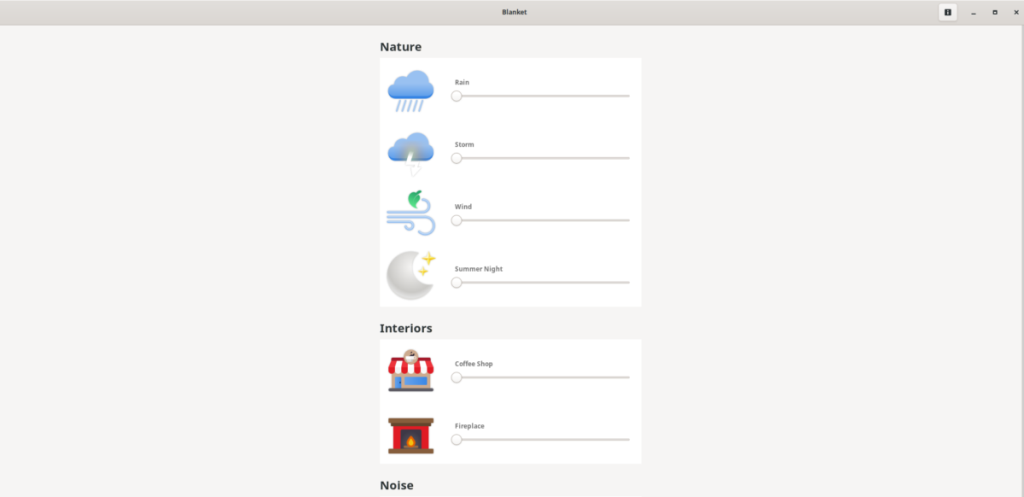
Stap 3: Nadat je hebt uitgezocht naar welke geluiden je wilt luisteren, pak je de muis en sleep je de schuifregelaar naar rechts. Dit zijn volumeschuifregelaars en ze beginnen direct met het afspelen van geluiden als u de schuifregelaar verplaatst. Verplaats de schuifregelaar(s) naar links of rechts om ze luider of zachter te maken.

Beheer computers in uw netwerk eenvoudig met KontrolPack. Verbind en beheer computers met verschillende besturingssystemen moeiteloos.
Wilt u bepaalde taken automatisch uitvoeren? In plaats van handmatig meerdere keren op een knop te moeten klikken, zou het niet beter zijn als een applicatie...
iDownloade is een platformonafhankelijke tool waarmee gebruikers DRM-vrije content kunnen downloaden van de iPlayer-service van de BBC. Het kan zowel video's in .mov-formaat downloaden.
We hebben de functies van Outlook 2010 uitgebreid besproken, maar aangezien het pas in juni 2010 uitkomt, is het tijd om Thunderbird 3 te bekijken.
Iedereen heeft wel eens een pauze nodig. Als je een interessant spel wilt spelen, probeer dan Flight Gear eens. Het is een gratis multi-platform opensource-game.
MP3 Diags is de ultieme tool om problemen met je muziekcollectie op te lossen. Het kan je mp3-bestanden correct taggen, ontbrekende albumhoezen toevoegen en VBR repareren.
Net als Google Wave heeft Google Voice wereldwijd voor behoorlijk wat ophef gezorgd. Google wil de manier waarop we communiceren veranderen en omdat het steeds populairder wordt,
Er zijn veel tools waarmee Flickr-gebruikers hun foto's in hoge kwaliteit kunnen downloaden, maar is er een manier om Flickr-favorieten te downloaden? Onlangs kwamen we
Wat is sampling? Volgens Wikipedia is het de handeling om een deel, of sample, van een geluidsopname te nemen en te hergebruiken als instrument of als instrument.
Google Sites is een dienst van Google waarmee gebruikers een website kunnen hosten op de server van Google. Er is echter één probleem: er is geen ingebouwde optie voor back-up.



![Download FlightGear Flight Simulator gratis [Veel plezier] Download FlightGear Flight Simulator gratis [Veel plezier]](https://tips.webtech360.com/resources8/r252/image-7634-0829093738400.jpg)




